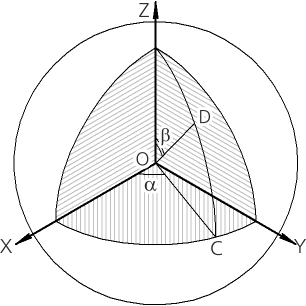|
Построение вектора |
Scroll |
Процесс построения вектора запускается с помощью кнопки Построить вектор  . После ее нажатия в области заголовка Панели параметров появляются кнопки для вызова команд построения вектора.
. После ее нажатия в области заголовка Панели параметров появляются кнопки для вызова команд построения вектора.
В КОМПАС-3D можно построить:
•вектор по углу в плоскости СК,
•вектор по двум углам сферической СК,
•вектор по ребру или плоской кривой,
•вектор по оси конуса или перпендикулярно плоскости,
•вектор, перпендикулярный грани в указанной точке,
•базисный вектор в точке кривой,
•вектор, перпендикулярный плоскости экрана.
|
Команда Вектор через две точки активна после запуска процесса построения вектора. |
После создания вектора система автоматически возвращается в команду, из которой процесс построения вектора был запущен.
Вектор, направленный от одного точечного объекта к другому, строится командой Вектор через две точки  .
.
После вызова команды на Панели параметров появляются элементы управления, позволяющие задать параметры построения вектора.
Порядок действий
1.Укажите первый точечный объект. Наименование выбранного точечного объекта отображается в поле Начальная точка.
2.Укажите второй точечный объект. Наименование выбранного точечного объекта отображается в поле Конечная точка.
Точечные объекты указываются в графической области или в Дереве построения. При необходимости вы можете построить точку в ходе выполнения команды. Для этого нажмите кнопку Построить точку  справа от поля Начальная точка (Конечная точка). Запустится подпроцесс построения точки. После создания точки система вернется в процесс построения вектора.
справа от поля Начальная точка (Конечная точка). Запустится подпроцесс построения точки. После создания точки система вернется в процесс построения вектора.
В графической области отображается фантом вектора, направленный из первой указанной точки во вторую.
3.При необходимости направление вектора можно сменить на обратное (из конечной точки в начальную), нажав кнопку Сменить направление  .
.
4.Чтобы завершить построение вектора, нажмите кнопку Создать объект  .
.
Вектор, направленный под углом к указанной координатной оси и лежащий в плоскости СК, строится командой Вектор по углу в плоскости СК  . После вызова команды на Панели параметров появляются элементы управления, позволяющие задать параметры построения вектора, а в графической области отображается фантом вектора с умолчательными настройками.
. После вызова команды на Панели параметров появляются элементы управления, позволяющие задать параметры построения вектора, а в графической области отображается фантом вектора с умолчательными настройками.
При построении плоскость вектора определяется по выбранной оси:
•если указана ось X, то угол вектора отсчитывается в плоскости XY,
•если указана ось Y, то угол вектора отсчитывается в плоскости YZ,
•если указана ось Z, то угол вектора отсчитывается в плоскости ZX.
Порядок действий
1.Выберите систему координат для построения вектора из списка СК. Список доступен, если в модели существует несколько систем координат. В противном случае вектор строится в абсолютной системе координат модели.
Начальная точка вектора совпадает с началом выбранной системы координат.
2.Укажите ось системы координат для отсчета угла вектора. Для этого нажмите нужную кнопку в группе Ось СК:
 От оси X в плоскости XY,
От оси X в плоскости XY,
 От оси Y в плоскости YZ,
От оси Y в плоскости YZ,
 От оси Z в плоскости ZX.
От оси Z в плоскости ZX.
3.Задайте угол наклона вектора к оси в поле Угол.
В графической области отображается фантом вектора с заданными параметрами.
4.При необходимости направление вектора можно сменить на обратное, нажав кнопку Сменить направление  .
.
5.Чтобы завершить построение вектора, нажмите кнопку Создать объект  .
.
Вектор, направленный вдоль указанной оси СК, строится командой Вектор по оси СК  .
.
После вызова команды на Панели параметров появляются элементы управления, позволяющие задать параметры построения вектора, а в графической области отображается фантом вектора с умолчательными настройками.
Порядок действий
1.Выберите систему координат для построения вектора из списка СК. Список доступен, если в модели существует несколько систем координат. В противном случае вектор строится в абсолютной системе координат модели.
Начальная точка вектора совпадает с началом выбранной системы координат.
2.Укажите ось СК для задания направления вектора, нажав соответствующую кнопку в группе Ось СК:
 Ось X,
Ось X,
 Ось Y,
Ось Y,
 Ось Z.
Ось Z.
В графической области отображается фантом вектора с заданными параметрами.
3.При необходимости направление вектора можно сменить на обратное, нажав кнопку Сменить направление  .
.
4.Чтобы завершить построение вектора, нажмите кнопку Создать объект  .
.
Для построения вектора по координатам служит команда Вектор по координатам  . Координатами вектора являются коэффициенты разложения вектора по координатным осям X, Y, Z в выбранной системе координат.
. Координатами вектора являются коэффициенты разложения вектора по координатным осям X, Y, Z в выбранной системе координат.
После вызова команды на Панели параметров появляются элементы управления, позволяющие задать параметры построения вектора, а в графической области отображается фантом вектора с умолчательными настройками.
Порядок действий
1.Выберите систему координат для построения вектора из списка СК. Список доступен, если в модели существует несколько систем координат. В противном случае вектор строится в абсолютной системе координат модели.
Начальная точка вектора совпадает с началом выбранной системы координат.
2.Введите координаты вектора X, Y, Z в поле Координаты вектора.
В графической области отображается фантом вектора с заданными параметрами.
3.При необходимости направление вектора можно сменить на обратное, нажав кнопку Сменить направление  .
.
4.Чтобы завершить построение вектора, нажмите кнопку Создать объект  .
.
Вектор по двум углам в сферической СК
Вектор, направление которого в выбранной системе координат задается азимутальным и сферическим углами, строится командой Вектор по двум углам в сферической СК  .
.
Направление вектора определяется двумя углами А и В. Угол А соответствует азимутальному углу α сферической системы координат, а угол В — зенитному углу β. Начало сферической системы координат совпадает с началом системы координат вектора. Aзимутальный угол α отсчитывается в плоскости XY системы координат вектора от оси X против часовой стрелки (см. рис. ниже). В плоскости XY проводится луч OC под азимутальным углом к оси X.
В плоскости, проходящей через ось Z и луч OC, проводится луч OD под зенитным углом к оси Z. Этот луч определяет направление строящегося вектора.
|
Определение направления вектора по азимутальному и зенитному углам
После вызова команды на Панели параметров появляются элементы управления, позволяющие задать параметры построения вектора, а в графической области отображается фантом вектора с умолчательными настройками.
Порядок действий
1.Выберите систему координат для построения вектора из списка СК. Список доступен, если в модели существует несколько систем координат. В противном случае вектор строится в абсолютной системе координат модели.
Начальная точка вектора совпадает с началом выбранной системы координат.
2.Введите значения азимутального и зенитного углов A и B в поле Координаты.
В графической области отображается фантом вектора с заданными параметрами.
3.При необходимости направление вектора можно сменить на обратное, нажав кнопку Сменить направление  .
.
4.Чтобы завершить построение вектора, нажмите кнопку Создать объект  .
.
Вектор по ребру или плоской кривой
Вектор, направление которого задается с помощью направляющего объекта — прямолинейного объекта или плоской кривой, строится командой Вектор по ребру или плоской кривой  .
.
В качестве направляющего объекта при построении вектора может использоваться любой прямолинейный объект или плоская кривая: линия эскиза, дуга, окружность, ребро в виде дуги, окружности или эллипса.
После вызова команды на Панели параметров появляются элементы управления, позволяющие задать параметры построения вектора.
Порядок действий
1.Укажите направляющий объект в графической области или в Дереве построения. Наименование выбранного объекта отображается в поле Ребро.
•Если в качестве направляющего объекта выбрано прямолинейное ребро или ось, то вектор направлен вдоль выбранного объекта.
•Если в качестве направляющего объекта выбрана плоская кривая, то вектор направлен перпендикулярно плоскости кривой.
В графической области отображается фантом вектора с заданными параметрами.
2.При необходимости направление вектора можно сменить на обратное, нажав кнопку Сменить направление  .
.
3.Чтобы завершить построение вектора, нажмите кнопку Создать объект  .
.
Вектор по оси конуса или перпендикулярно плоскости
Вектор, направление которого задается с помощью направляющего объекта — плоского объекта или поверхности вращения, строится командой Вектор по оси конуса или перпендикулярно плоскости  .
.
В качестве направляющего может использоваться любой плоский объект или любая поверхность вращения, кроме сферической.
После вызова команды на Панели параметров появляются элементы управления, позволяющие задать параметры построения вектора.
Порядок действий
1.Укажите направляющий объект в графической области или в Дереве построения. Наименование выбранного объекта отображается в поле Объект.
•Если в качестве направляющего объекта выбран плоский объект, то вектор направлен перпендикулярно выбранному объекту.
•Если в качестве направляющего объекта выбрана поверхность вращения, то вектор направлен вдоль оси вращения.
В графической области появляется фантом вектора с заданными параметрами.
2.При необходимости направление вектора можно сменить на обратное, нажав кнопку Сменить направление  .
.
3.Чтобы завершить построение вектора, нажмите кнопку Создать объект  .
.
Вектор, перпендикулярный грани в указанной точке
Вектор, проходящий через указанную точку грани и направленный по нормали к грани в этой точке, строится командой Вектор, перпендикулярный грани в указанной точке  .
.
Положение точки задается смещением вдоль изопараметрических кривых U и V теоретической поверхности указанной грани.
После вызова команды на Панели параметров появляются элементы управления, позволяющие задать параметры построения вектора.
Порядок действий
1.Укажите в графической области нужную грань.
На выбранной грани появляются: фантом ее теоретической поверхности и фантом вектора. Фантом теоретической поверхности грани отображается в виде сетки изопараметрических кривых U и V. Вектор начинается в точке указания грани и перпендикулярен ей в этой точке.
Наименование выбранной грани отображается в поле Поверхность. В поле Параметры UV отображаются значения параметров U и V (в%) в точке указания грани.
2.Задайте положение начальной точки вектора одним из способов:
•Введите значения параметров U и V в поле Параметр UV.
•Свяжите точку с точечным объектом. Для этого активизируйте поле Точка привязки и укажите точечный объект. Наименование точечного объекта отображается в поле Точка привязки. При этом значения параметров U и V в поле Параметр UV недоступны для редактирования.
В графической области отображается фантом вектора с заданными параметрами.
3.При необходимости направление вектора можно сменить на обратное, нажав кнопку Сменить направление  .
.
4.Чтобы завершить построение вектора, нажмите кнопку Создать объект  .
.
Базисный вектор в точке кривой
Вектор, направление которого задается одним из трех базисных векторов (t, n и b) в указанной точке кривой, строится командой Базисный вектор в точке кривой  .
.
В качестве кривой может быть выбрана пространственная кривая, линия эскиза, ребро или сегмент ломаной.
Положение точки и соответствующей ей тройки базисных векторов задается смещением вдоль кривой на некоторое расстояние от ее вершины. Эта точка является начальной точкой создаваемого вектора.
После вызова команды на Панели параметров появляются элементы управления, позволяющие задать параметры построения вектора.
Порядок действий
1.Укажите кривую для построения вектора в графической области или в Дереве построения. Наименование выбранного объекта отображается в поле Кривая.
На кривой будут созданы два фантома: касательный вектор и начальная вершина кривой со стрелкой направления отсчета смещения (U). Касательный вектор начинается в точке указания кривой.
2.Укажите положение точки задания базисных векторов на кривой одним из способов:
•Задайте смещение от вершины кривой, нажав соответствующую кнопку в группе Смещение:
 В% от длины кривой: введите смещение в процентах в поле% от длины кривой.
В% от длины кривой: введите смещение в процентах в поле% от длины кривой.
 По длине сегмента: введите смещение в единицах измерения длины в поле Длина.
По длине сегмента: введите смещение в единицах измерения длины в поле Длина.
 По центральному углу дуги: введите смещение в единицах измерения угла в поле Угол. (Вариант доступен, если в качестве кривой выбрана дуга окружности или эллипса).
По центральному углу дуги: введите смещение в единицах измерения угла в поле Угол. (Вариант доступен, если в качестве кривой выбрана дуга окружности или эллипса).
Вы можете изменить направление отсчета смещения точки на обратное (от конечной вершины кривой к начальной), нажав кнопку Сменить направление  справа от поля, в котором задается величина смещения.
справа от поля, в котором задается величина смещения.
•Свяжите точку с точечным объектом. Для этого активизируйте поле Точка привязки и укажите точечный объект. Наименование точечного объекта отображается в поле Точка привязки. При этом значения параметров в группе Смещение недоступны для редактирования.
3.Выберите направление вектора относительно кривой, нажав соответствующую кнопку в группе Вектор:
 Касательный,
Касательный,
 Главной нормали,
Главной нормали,
 Бинормали.
Бинормали.
В графической области отображается фантом вектора с заданными параметрами.
4.При необходимости направление вектора можно сменить на обратное, нажав кнопку Сменить направление  .
.
5.Чтобы завершить построение вектора, нажмите кнопку Создать объект  .
.
Вектор, перпендикулярный плоскости экрана
Для построения вектора, перпендикулярного плоскости экрана, служит команда Вектор, перпендикулярный плоскости экрана  .
.
После вызова команды на Панели параметров появляются элементы управления, позволяющие задать параметры построения вектора, а в графической области в центре экрана отображается фантом вектора, направленный к наблюдателю.
Порядок действий
1.Задайте положение вектора в пространстве относительно модели с помощью опции Фиксировать положение.
Если опция включена, то при изменении ориентации модели вектор поворачивается вместе с моделью. При необходимости вы можете изменить положение модели, не меняя положение вектора. Для этого отключите опцию. Вектор при этом располагается в центре экрана и направлен перпендикулярно плоскости экрана.
2.При необходимости направление построения вектора можно сменить на обратное, нажав кнопку Сменить направление  .
.
3.Чтобы завершить построение вектора, нажмите кнопку Создать объект  .
.